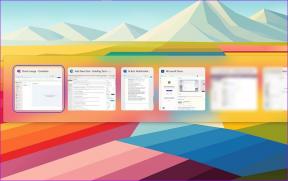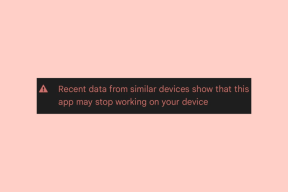5 geriausi būdai, kaip vienu metu uždaryti visas atidarytas programas sistemoje „Windows 11“.
Įvairios / / September 14, 2023
Kartais turite daug atidarytų programų ir norėtumėte jas visas uždaryti kartu. Galite spustelėti jų uždarymo piktogramas atskirai. Tai gali būti saugus, bet ne pats efektyviausias būdas uždaryti visas programas vienu metu. Taigi, kaip vienu metu uždaryti visas atidarytas programas „Windows 11“?
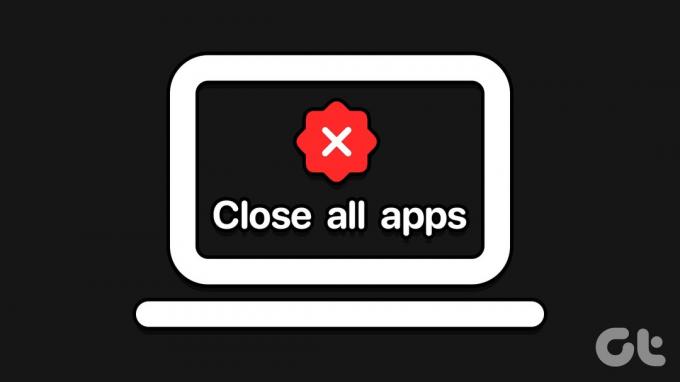
Na, yra keletas būdų, ir mes juos paaiškinsime šiame vadove. Greitas patarimas, jei siekiama uždarykite ir išjunkite kompiuterį, galite naudoti Alt + F4, tada pasirinkite Išjungti. Bet jei norite tiesiog uždaryti programas, kol kompiuteris veikia, skaitykite toliau.
1. Naudokite komandų eilutę
The Komandinė eilutė sistemoje Windows gali padėti greitai paleisti arba uždaryti programas ir programas. Naudodama komandą Taskkill, programa gali vienu metu uždaryti visas atidarytas programas. Ši komanda priima skirtingus parametrus ir gali būti pritaikyta uždaryti programos egzempliorius arba konkrečius procesus.
1 žingsnis: Paspauskite Windows + R spartųjį klavišą, kad atidarytumėte dialogo langą Vykdyti.
2 žingsnis: Tipas cmd ir paspauskite Control + Shift + Enter klaviatūrą, kad atidarytumėte komandų eilutę su administratoriaus teisėmis.
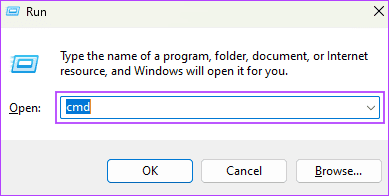
3 veiksmas: Įveskite žemiau esančią komandą ir paspauskite Enter.
taskkill /f /im *
Šioje komandoje /f nurodo OS priverstinai uždaryti programas /im nurodo programas, kurios turi būti uždarytos, ir * nurodo uždaryti visas atidarytas programas.
2. Uždarykite visas programas naudodami „Powershell“.
„Windows PowerShell“. yra panašus į komandų eilutę, nes taip pat priima teksto komandas, skirtas atlikti konkrečias užduotis sistemoje Windows. Galite įvesti komandą, kad uždarytumėte konkrečias programas arba visas veikiančias programas ir procesus. Štai ką reikia padaryti.
1 žingsnis: Užduočių juostoje spustelėkite Windows paieškos piktogramą, įveskite PowerShell paieškos laukelyje ir pasirinkite parinktį „Vykdyti kaip administratoriui“.
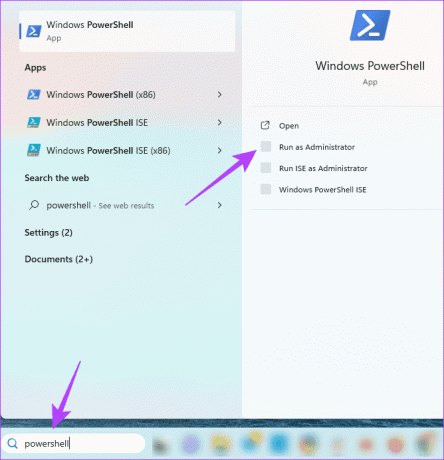
2 žingsnis: PowerShell lange įveskite šią komandą ir paspauskite Enter:
Get-Process | Stop-Process

Yra keletas trečiųjų šalių įrankių, kuriuos galite sklandžiai naudoti su „Windows 11“, kad uždarytumėte visus langus ar programas. „CloseAll“ programa yra viena iš daugelio, o toliau pateikti veiksmai parodo, kaip ją naudoti.
1 žingsnis: Atsisiųskite programą „CloseAll“ ir įdiekite ją savo kompiuteryje.
Atsisiųskite „CloseAll“.
2 žingsnis: Paleiskite programą. Pažymėkite visų programų, kurias norite uždaryti, žymimuosius laukelius, tada spustelėkite mygtuką Gerai.
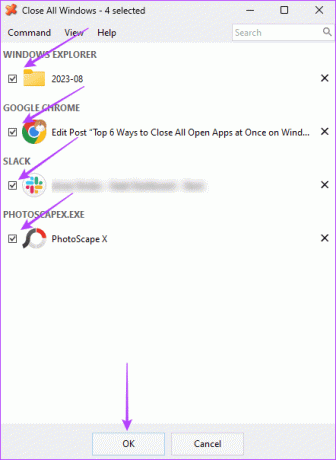
4. Uždarykite visas „Windows“ naudodami paketinius scenarijus
Paketinis failas yra dokumentas, kuriame yra daugybė scenarijų, kuriuos užbaigia arba vykdo komandų eilutės vertėjas. Jie dažnai būtini automatizuojant „Windows 11“ užduotis. Galite juos naudoti norėdami kopijuoti failus, siųsti el. laiškus arba vienu metu užbaigti atidarytas programas toliau pateiktame pavyzdyje.
1 žingsnis: Spustelėkite „Windows“ paieškos piktogramą, įveskite Užrašų knygelė paieškos laukelyje ir paspauskite Enter, kad jį paleistumėte.
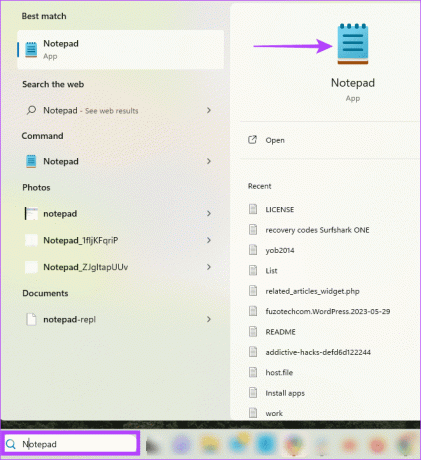
2 žingsnis: Įveskite žemiau esantį tekstą Notepad:
@echo off
taskkill /f /im *
pause3 veiksmas: Viršutiniame dešiniajame kampe spustelėkite meniu Failas ir pasirinkite parinktį Išsaugoti kaip. Tada priskirkite failui pavadinimą ir įsitikinkite, kad jis baigiasi .BAT plėtiniu.
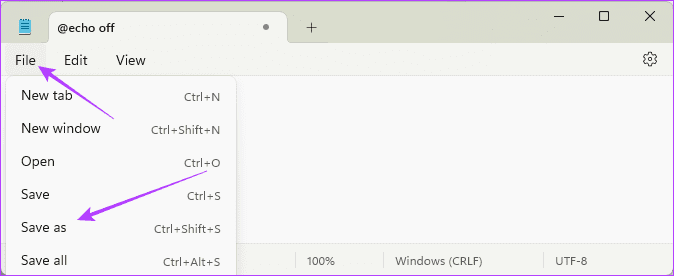
4 veiksmas: Eikite į failą, dešiniuoju pelės mygtuku spustelėkite jį ir pasirinkite „Vykdyti kaip administratorių“.
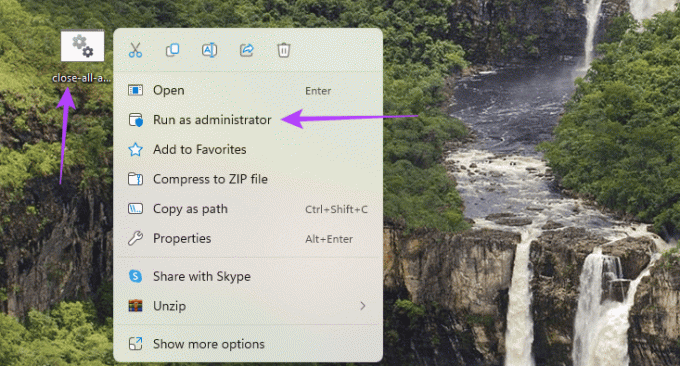
5. Uždarykite visas „Windows“ naudodami išteklių monitorių
„Windows 11“ sistemoje „Resource Monitor“ leidžia peržiūrėti visas programas ir stebėti, kaip veikia operacinės sistemos aparatinė ir programinė įranga. Tai vertinga trikčių šalinimo priemonė ir labai svarbi norint aptikti išteklių šernus ir stebėti kompiuterio būklę. Taip pat galite jį naudoti norėdami uždaryti kelias atidarytas „Windows“, kaip parodyta toliau.
1 žingsnis: Paspauskite Windows + R spartųjį klavišą, kad atidarytumėte dialogo langą Vykdyti.
2 žingsnis: Tipas resmon ir paspauskite Enter, kad paleistumėte Resource Monitor.

3 veiksmas: Pasirinkite programą, kurią norite uždaryti. Dešiniuoju pelės mygtuku spustelėkite savo pasirinkimą ir spustelėkite Baigti procesą.
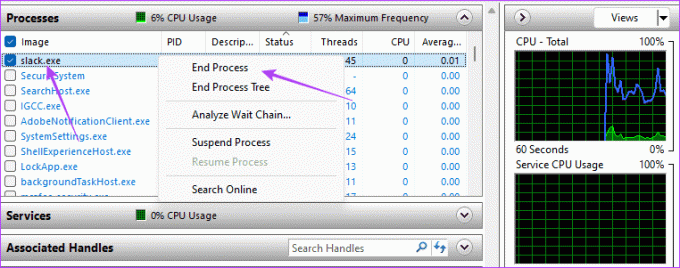
4 veiksmas: Patvirtinkite savo pasirinkimą spustelėdami mygtuką Baigti procesą.
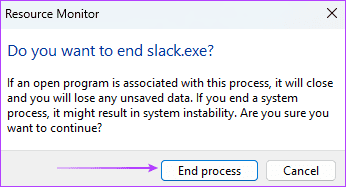
Iškart atlaisvinkite kompiuterio atmintį
Nėra sparčiojo klavišo, leidžiančio vienu metu uždaryti visas programas, ypač kai norite toliau naudotis kompiuteriu. Tačiau aukščiau aptarti sprendimai bus tinkami visais atvejais, todėl turėtumėte laikytis tų, kurie jums atrodo praktiškiausi. Šis procesas atlaisvins jūsų RAM ir bus naudingas norint išvengti kompiuterio gedimų, kai naudojamas didelis CPU.
Paskutinį kartą atnaujinta 2023 m. rugsėjo 14 d
Aukščiau pateiktame straipsnyje gali būti filialų nuorodų, kurios padeda palaikyti „Guiding Tech“. Tačiau tai neturi įtakos mūsų redakciniam vientisumui. Turinys išlieka nešališkas ir autentiškas.